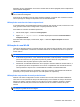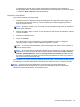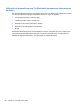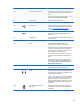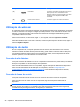User Guide - Windows 8
Table Of Contents
- Primeiros passos
- Apresentação do computador
- Conexão a uma rede
- Recursos de entretenimento
- Navegação usando gestos de toque, dispositivos apontadores e teclado
- Gerenciamento de energia
- Início da suspensão e da hibernação
- Utilizando o medidor de energia e as configurações de energia
- Seleção de um plano de energia
- Funcionamento com energia da bateria
- Bateria lacrada de fábrica
- Remoção de bateria que pode ser substituída pelo usuário
- Localização de informações sobre a bateria
- Economia de energia da bateria
- Identificação de níveis de bateria fraca
- Solução de uma condição de bateria fraca
- Solução de uma condição de baixo nível de carga da bateria quando há uma fonte de alimentação extern ...
- Solução de uma condição de baixo nível de carga da bateria quando não há uma fonte de alimentação di ...
- Solução de uma condição de baixo nível de carga da bateria quando o computador não sai da hibernação
- Armazenamento de uma bateria substituível pelo usuário
- Descarte de uma bateria substituível pelo usuário
- Substituição de uma bateria substituível pelo usuário
- Funcionamento com alimentação de CA
- HP CoolSense (somente em determinados modelos)
- Atualização de software com a tecnologia Intel Smart Connect (somente em determinados modelos)
- Desligando o computador
- Gerenciamento e compartilhamento de informações
- Manutenção do computador
- Proteção do computador e das informações
- Uso do utilitário de configuração (BIOS) e diagnósticos do sistema
- Backup, restauração e recuperação
- Especificações
- Descarga eletrostática
- Índice
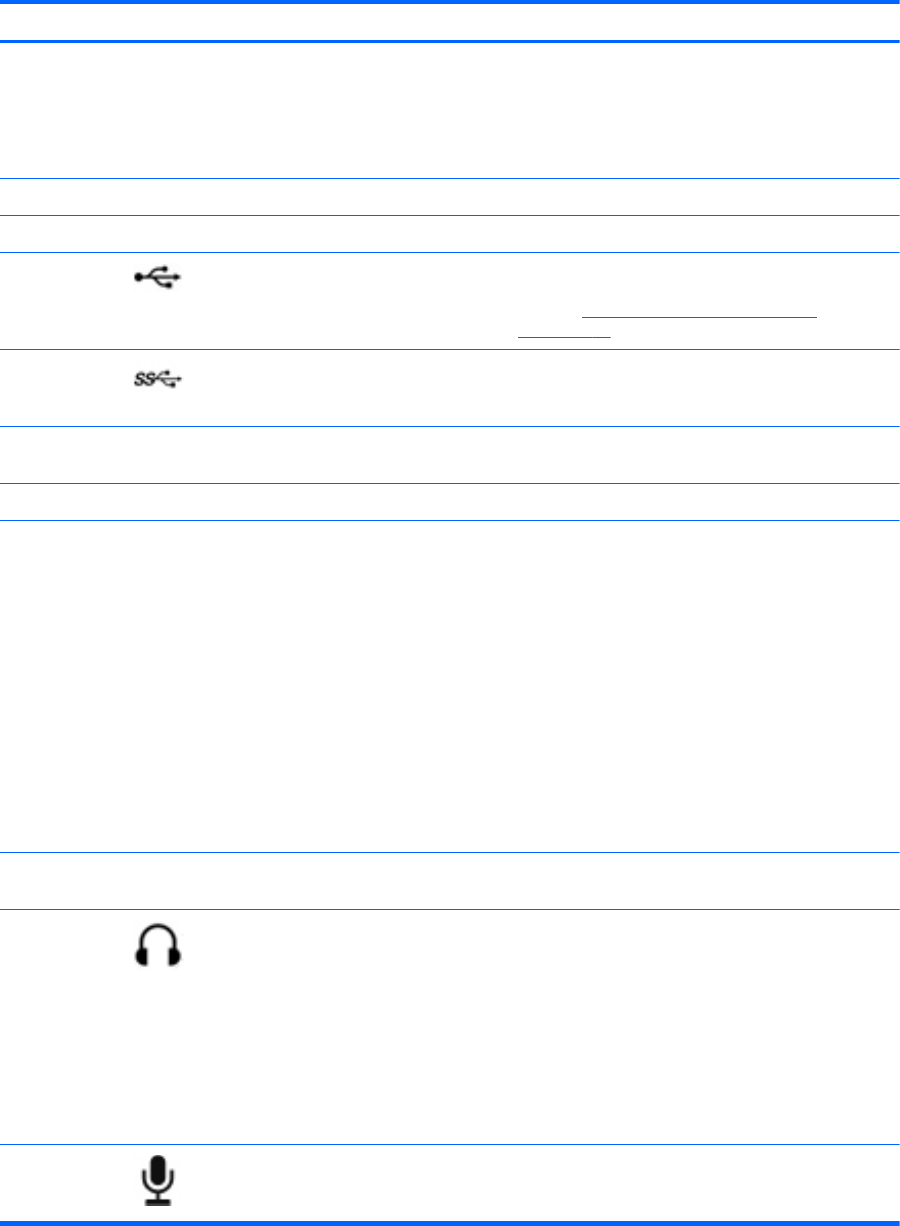
Componente Descrição
(2) Webcam HP TrueVision HD Grava vídeos, tira fotos e permite videoconferências
e bate-papo on-line por meio de transmissão de
vídeo.
Para usar a webcam, na tela Iniciar, digite c, em
seguida selecione CyberLink YouCam.
(3) Luz da webcam Acesa: A webcam está em uso.
(4) Alto-falantes (4) Reproduzem som.
(5)
Porta USB 2.0 Conecta um dispositivo USB opcional. Para obter
detalhes sobre os diferentes tipos de portas USB,
consulte Utilização de um dispositivo USB
na página 58.
(6)
Portas USB 3.0 (3) Conectam dispositivos USB 3.0 opcionais e
oferecem desempenho de alimentação USB
aprimorado.
(7) Unidade óptica Lê e grava (somente em determinados modelos) em
um disco óptico.
(8) Subwoofer integrado Oferece som com graves superiores.
(9) Tecla b Ativa ou desativa o Beats Audio quando
pressionada em combinação com a tecla fn.
O Beats Audio é um perfil de áudio aprimorado que
oferece um grande controle sobre os graves, ao
mesmo tempo em que mantém um som claro. O
Beats Audio vem ativado por padrão.
Abre o Beats Audio Control Panel, que permite
visualizar e controlar todas as configurações de
áudio.
Para abrir o Beats Audio Control Panel, na tela
Iniciar, digite p, selecione Painel de Controle,
selecione Hardware e Sons, em seguida selecione
Beats Audio Control Panel.
(10) Tecla fn Ativa ou desativa o Beats Audio quando
pressionada em combinação com a tecla b.
(11)
Conector de saída de áudio (fones de
ouvido)
Reproduz som quando conectado a alto-falantes
estéreo com alimentação própria opcionais, fones
de ouvido, plugues de ouvido, um headset ou uma
saída de áudio de televisão.
AVISO! Para reduzir o risco de danos pessoais,
ajuste o volume antes de usar os fones de ouvido,
plugues de ouvido ou um headset. Para obter
informações adicionais sobre segurança, consulte
Informações Regulamentares, de Segurança e
Ambientais.
(12)
Conector de entrada de áudio
(microfone)
Conecta um microfone opcional que pode ser de
matriz estéreo, monofônico ou tipo headset para
computador.
27